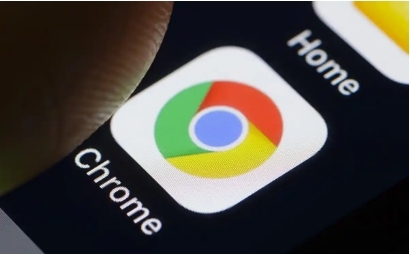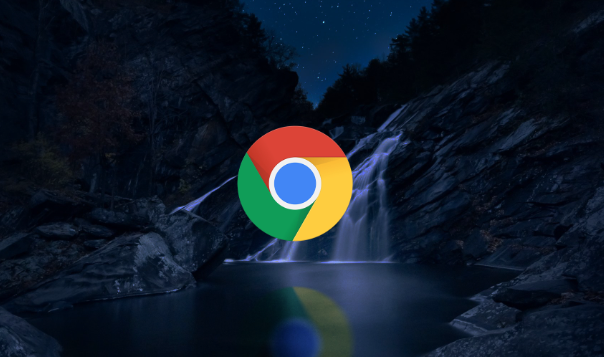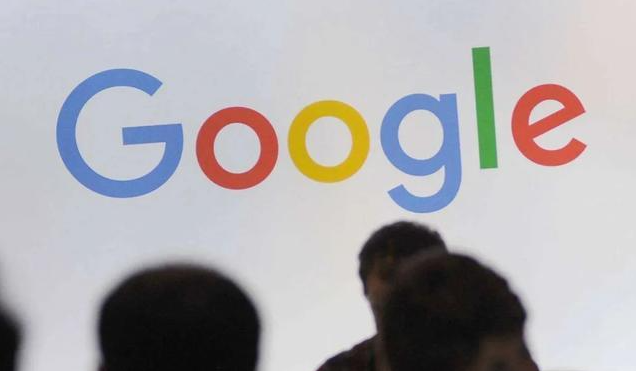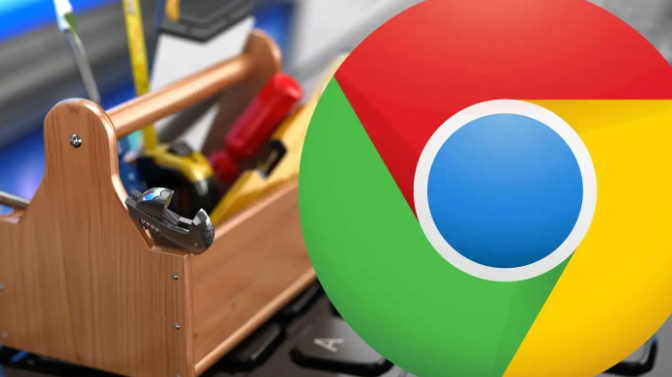教程详情
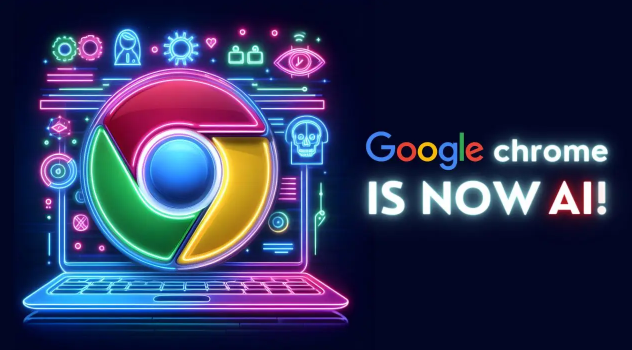
1. 更新插件:打开谷歌浏览器,点击浏览器右上角的三个点,选择“更多工具”-“扩展程序”。在扩展程序页面中,找到出现崩溃问题的插件。查看插件是否有可用的更新,如果有,点击“更新”按钮进行更新。更新插件可以修复一些已知的漏洞和兼容性问题,从而解决插件崩溃的问题。
2. 禁用与重新启用插件:同样进入扩展程序页面,找到崩溃的插件。将该插件的开关关闭,即禁用该插件。然后再次点击开关,重新启用插件。这种方法类似于重启电脑,有时候可以解决插件暂时性的故障。
3. 检查浏览器和系统兼容性:确保谷歌浏览器是最新版本,点击浏览器右上角三个点,选择“帮助”,立即更新Chrome到最新版。同时,检查操作系统是否有可用的更新,安装最新的系统补丁,以保证插件与系统的兼容性。
4. 清除浏览器缓存:点击浏览器右上角的三个点,选择“更多工具”-“清除浏览数据”。在弹出的窗口中,选择清除缓存的时间范围,如“全部时间”,然后勾选“缓存的图片和文件”等选项,点击“清除数据”按钮。清除缓存可以解决因缓存数据损坏导致的插件崩溃问题。
总的来说,通过以上方法,您可以有效地解决Chrome浏览器下载资源无响应的问题。如果问题仍然存在,建议进一步检查系统设置或寻求专业技术支持。